Bạn phải quen thuộc với thuật ngữ Bookmark Bookmark, đánh dấu một tính năng mà bạn có thể dễ dàng nhận được khi được yêu cầu. Trong khi làm việc với các tài liệu từ lớn, bạn thường có thể thêm dấu trang vào một số văn bản/trang mà bạn muốn được đưa vào danh sách các địa điểm mà bạn muốn truy cập nhanh chóng nếu được yêu cầu. Microsoft Word cho phép bạn làm việc với dấu trang trong các tài liệu bằng cách thêm, cập nhật và xóa dấu trang. Tuy nhiên, với tư cách là nhà phát triển .NET, bạn muốn có chức năng làm việc với các dấu trang từ trong ứng dụng C#/VB.NET của bạn. Trong blog này, chúng tôi sẽ chỉ ra cách thêm dấu trang vào tài liệu Word trong C# bằng cách sử dụng API .NET miễn phí và nguồn mở, npoi .
Làm thế nào để chèn dấu trang trong tài liệu Word bằng Microsoft Word?
Trước khi chúng tôi có thể điều tra việc phát triển ứng dụng C# để thêm dấu trang vào một từ Docx tệp , trước tiên chúng ta hãy xem cách thực hiện tương tự bằng cách sử dụng Microsoft Word. Microsoft Word cho phép bạn tạo dấu trang trỏ đến một vị trí cụ thể trong tài liệu Word của bạn. Sau đó, bạn có thể đi đến bất kỳ dấu trang nào trong số này và cũng có thể xóa chúng nếu không bắt buộc.
Các bước để thêm dấu trang trong tài liệu Word bằng Microsoft Word
Để thêm một dấu trang trong tài liệu Word từ bên trong Microsoft Word, bạn có thể sử dụng các bước sau.
- Mở Microsoft Word và bắt đầu bằng một tài liệu trống.
- Chọn văn bản, hình ảnh hoặc một địa điểm trong tài liệu của bạn, nơi bạn muốn chèn một dấu trang.
- Từ menu chèn, nhấp Bookmark . Điều này sẽ mở menu đánh dấu để thêm một dấu trang.
- Dưới tên đánh dấu, nhập tên và nhấp vào Thêm. Bạn có thể lặp lại các bước trên để thêm nhiều dấu trang vào các vị trí khác nhau trong tài liệu của bạn.
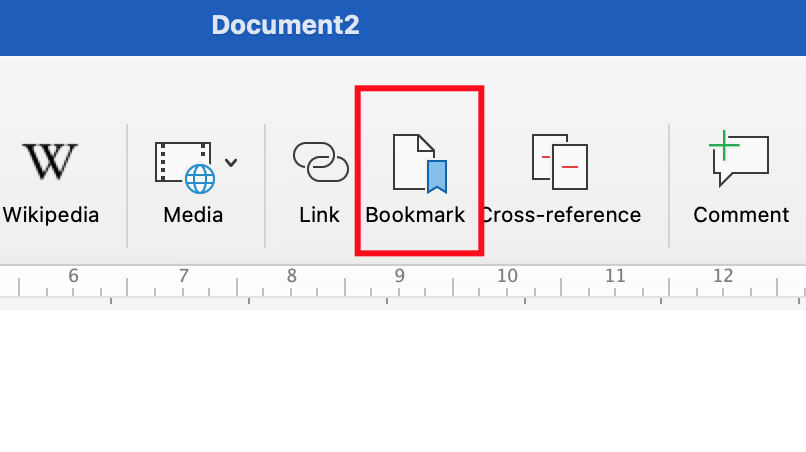
Làm thế nào để đi đến một dấu trang?
Để đi đến một dấu trang cụ thể, hãy nhập ctrl+g để mở tab đi đến trong hộp find và thay thế . Trong đi đến những gì , nhấp vào Đánh dấu . Nhập hoặc chọn tên đánh dấu, sau đó nhấp vào Chuyển đến .
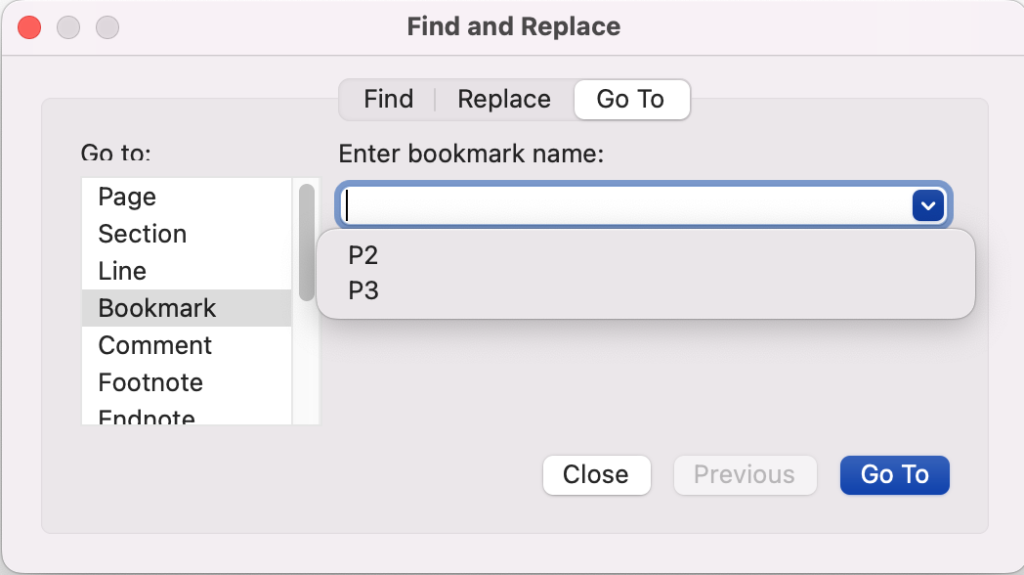
Làm thế nào để chèn dấu trang trong tài liệu Word bằng C#?
Bây giờ chúng ta đã thấy cách chèn một dấu trang trong tài liệu Word bằng Microsoft Word, chúng ta có thể hướng tới việc thực hiện tương tự bằng cách sử dụng API NPOI cho .NET trong ứng dụng C# của chúng ta. Nếu bạn đã cài đặt API NPOI, bạn có thể xem qua hướng dẫn toàn diện của chúng tôi để cài đặt NPOI API trong dự án .NET của bạn.
Hướng dẫn từng bước để thêm dấu trang trong tài liệu Word bằng C#
Tại thời điểm này, dự án .NET của bạn sẽ sẵn sàng viết mã để chèn một dấu trang trong tài liệu Word bằng API NPOI trong C#. Các bước sau đây có thể được sử dụng cho mục đích này.
- Tạo một thể hiện của XWPFDocument
- Xác định một thể hiện của lớp CT_bookmark
- Thêm dấu trang vào đoạn văn
- Lưu tệp vào đĩa
//Creat document
XWPFDocument doc = new XWPFDocument();
CT_P para = doc.Document.body.AddNewP();
//Bookmark start
CT_Bookmark bookmark = new CT_Bookmark();
bookmark.name = "P1";
para.Items.Add(bookmark);
int idCount = para.Items.Count;
bookmark.id = idCount.ToString();
para.ItemsElementName.Add(ParagraphItemsChoiceType.bookmarkStart);
para.AddNewR().AddNewT().Value = "FileFormat.com - How to add bookmarks in Word Document.";
//Bookmark end
bookmark = new CT_Bookmark();
bookmark.id = idCount.ToString();
para.Items.Add(bookmark);
para.ItemsElementName.Add(ParagraphItemsChoiceType.bookmarkEnd);
//Save the file
using (FileStream file = File.Create("Bookmark.docx"))
{
doc.Write(file);
}
Kết luận
Trong bài viết này, chúng tôi đã chỉ ra cách sử dụng API NPOI trong ngôn ngữ lập trình C# để chèn một dấu trang trong một tài liệu từ. API NPOI là API nguồn mở và sử dụng miễn phí để làm việc với các tài liệu của Microsoft Word. Bạn có thể xem xét các ví dụ NPOI khác để làm việc với các tệp tài liệu trong C#. Để biết thêm các ví dụ về làm việc với NPOI, hãy theo dõi.